Pada tutorial ini kita akan membahas tentang Port Scan Detection.
Daftar isi
Untuk menangani port scanning ini, router mikrotik sudah menyediakan fitur yang bernama Port Scan Detection. Fitur ini bisa kalian akses pada tab Extra pada menu Filter Rules dan disini kita akan membahas bagaimana cara untuk konfigurasi dari fitur Port Scan Detection ini.
Skema jaringan yang kita gunakan pada tutorial ini cukup simpel, kita menggunakan router RB750gr3 yang dimana ether1 terhubung ke ISP dan ether2 terhubung ke laptop yang digunakan untuk melakukan konfigurasi. Karena ether1 atau interface yang terhubung ke internet memerlukan keamanan ekstra, maka disini kita akan melakukan konfigurasi port scan detection ini pada ether1.
Baca juga :
Konfigurasi Dasar Router Mikrotik
Security Dasar Router Mikrotik
Melakukan Blocking Trafik Data Menggunakan Firewall Mikrotik
1. Buka Menu IP-Firewall
Pertama buka menu IP-Firewall, kemudian pada tab Filter Rules klik tombol + untuk menambahkan rule baru.
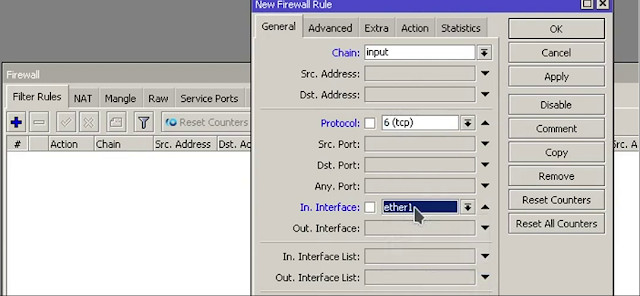 |
| Filter Rules Firewall untuk Konfirguasi Port Scan Detection |
 |
| Pindah ke Tab Extra untuk mengakses fitur Port Scan Detection |
- Weight Threshold : Nilai total dari Low Port Weight dan Hight Port Weight untuk paket data yang dikirimkan oleh aplikasi Port Scanner ke port yang berbeda-beda. Rule PSD ini akan berjalan jika sudah mencapai nilai Weight Threshold. Defaultnya adalah 21.
- Delay Threshold : Jeda waktu dari trafik/paket data yang dikirimkan oleh aplikasi port scanner dari sebuah host dengan tujuan port yang berbeda-beda. Defaultnya adalah 3 detik.
- Low Port Weight : Nilai yang diberikan oleh sistem ketika ada trafik dari port scanner menuju Low Port atau Port dibawah 1024. Defaultnya adalah 3.
- High Port Weight : Nilai yang diberikan oleh sistem ketika ada trafik dari port scanner menuju High Port atau Port diatas 1024. Defaultnya adalah 1.
Cara kerja dari fitur Port Scan Detection ini adalah router akan memberikan point setiap ada host yang mengirimkan request ke port yang berbeda-beda dalam rentang waktu yang sudah kita tentukan pada Delay Threshold yaitu 3 detik. Poin yang diberikan jika host mengirimkan request dari port 1 sampai 1024 akan sesuai dengan point yang sudah ditentukan pada Low Port Weight yaitu 3. Kemudian poin juga akan diberikan jika host mengirimkan request dari port diatas 1024 maka poin yang akan diberikan akan sesuai dengan High Port Weight yaitu 1.Sebuah Host akan dianggap melakukan port scanning jika total pointnya sudah mencapai Weight Threshold yaitu 21 atau lebih dari 21.
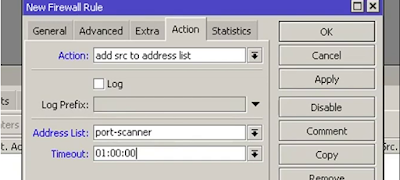 |
| Menambahkan IP pelaku Port Scanning ke dalam Address List Port Scanner |
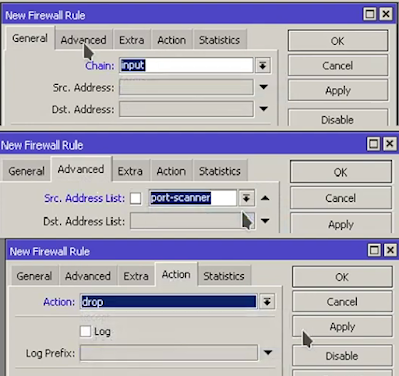 |
| Rule untuk melakukan block koneksi pada address list port scanner |
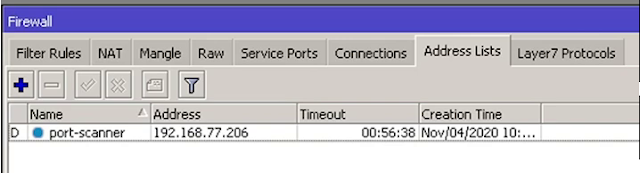 |
| IP Address dari pelaku port scanning |
 |
| Counter Paket pada rule Port Scan Detection |
/ip firewall filteradd action=add-src-to-address-list address-list=port_scanners \address-list-timeout=4w2d chain=input comment=\"Add TCP Port Scanners to List" protocol=tcp psd=21,3s,3,1add action=add-src-to-address-list address-list=port_scanners \address-list-timeout=4w2d chain=input comment="TCP FIN Stealth scan" \protocol=tcp tcp-flags=fin,!syn,!rst,!psh,!ack,!urgadd action=add-src-to-address-list address-list=port_scanners \address-list-timeout=4w2d chain=input comment="TCP SYN/RST scan" \protocol=tcp tcp-flags=syn,rstadd action=add-src-to-address-list address-list=port_scanners \address-list-timeout=4w2d chain=input comment="TCP FIN/PSH/URG scan" \protocol=tcp tcp-flags=fin,psh,urg,!syn,!rst,!ackadd action=add-src-to-address-list address-list=port_scanners \address-list-timeout=4w2d chain=input comment="ALL/ALL TCP Scan" \protocol=tcp tcp-flags=fin,syn,rst,psh,ack,urgadd action=add-src-to-address-list address-list=port_scanners \address-list-timeout=4w2d chain=input comment="TCP NULL scan" protocol=\tcp tcp-flags=!fin,!syn,!rst,!psh,!ack,!urgadd action=drop chain=input comment="Drop All Port Scanners" \src-address-list=port_scanners
Kesimpulan :
Selain menerapkan keamanan dasar pada router mikrotik, kita bisa menambahkan keamanan Port Scan Detection ini agar router kita bisa lebih aman dan memperkecil resiko router kita terkena serangan dari pihak-pihak yang tidak bertanggung jawab.
Sekian untuk tutorial kali ini, semoga ilmu yang kalian dapat dari tutorial ini bisa bermanfaat untuk kalian semua. Terima kasih.
Sumber & Referensi : Mikrotik Indonesia












0 comments: